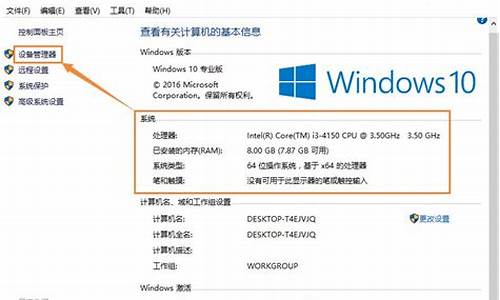安装什么电脑系统开机快_什么电脑装机系统好
1.纯净版电脑系统比其他版本系统开机快?
2.怎么让电脑开机速度变快win7
3.怎么样才能让电脑开机变快?
4.电脑系统哪个最好用?求推荐。

Windows 10系统成为了智能手机、PC、平板、Xbox One、物联网和其他各种办公设备的心脏,使设备之间提供无缝的操作体验。不过有种说法是,旧电脑配置低,更适合安装Win7。但是,好奇的我还是想亲自验证一下,Win10和Win7,到底谁更适合旧电脑。一起来看看实验吧。
具体介绍
我们找来两台完全相同的三年前售价四千左右的主流电脑,硬件配置为第三代酷睿i5移动处理器,4g内存,5400转机械硬盘。分别给它们安装位的Win7 sp1,版本号为677408,和位Win10 1607版本,也就是周年更新版。在安装时发现,Win7的安装速度比Win10要快一些,不过安装完系统后有7个驱动要装,比如网卡驱动、显卡驱动等,最终的花费时间是安装速度的好几倍,因为Win7系统年代久远,所以驱动安装完毕后还需要安装140个安全补丁。而在另外一台电脑上,Win10自带了所有驱动,截止安装时,周年更新版的安全补丁只有三个。
安装好系统之后,我们给这两台电脑都安装了Office 2016、Photoshop CC,Chrome和Firefox、炉石传说、鲁大师、WinRAR这几款软件,便于进行之后的测试。
相对于Win7系统,Win10、Win8的开机速度算是比较快的,这也是很多用户喜欢Win10的原因。那么,在这台旧电脑上,Win10和Win7的开机速度会相差多少呢?需要说明的是,两台电脑都没有做过开机优化。同时按下开机键,测试三次后取平均值,在Win10系统下,这台电脑的开机速度为39秒,Win7系统下为秒,可以看出Win10的开机速度要远远快于Win7。
虽然两款电脑的配置完全一样,安装不同系统之后,硬件性能的发挥会不会受影响?接下来用鲁大师跑个分吧。在Win7系统下,电脑得分为56550,在Win10系统下得分为58274。可以看到,Win10的总分更高,比Win7高了两千多。主要体现在CPU性能相差最大,其他差距都在几百,而且Win7系统下的CPU温度也比Win10要高。所以对旧电脑来说,安装Win10不仅不会拖慢你的系统,而是会使你的系统变得更加流畅,那在真实使用的时候Win10真的会更加流畅么?接下来我们就来试验下。
要说工作中最必不可少的软件,那一定就是office。那Win10周年更新版和Win7相比,在运行office软件的时候,会有很大差别吗?我们使用最新的office 2016进行测试,在Win10和Win7系统下,不管是Word还是PPT,都几乎是同时打开。
对我来说,Photoshop也是日常工作中必不可少的一个软件,两个系统下,ps软件的开启速度和打开一张3600万像素的照片时,Win7系统会稍快一些,但进行半径为一千像素的高斯模糊特效处理时,Win10更胜一筹。
我们还测试了两款系统下电脑的解压缩能力,在解压镜像文件,两台电脑同时完成。
网页浏览也是大家生活和工作中必不可少的部分。我们采用Peacekeeper来测试浏览器的综合实力,比如加载视频、、游戏等,分数越高代表浏览器综合性能越好。首先我们都采用系统自带浏览器时,win 7系统自带IE8,Win10系统自带Edge,得分分别为228和1969。
可以看出Win7和Win10自带的浏览器性能差距非常巨大。当然浏览器时代不同内核不同也没有可比性,接下来我们测试两款非IE内核第三方浏览器。火狐浏览器在Win7下得分2569,而在Win10下,火狐得分为2231;Chrome浏览器在Win7系统下的得分为2418,Win10下的得分为2061。综合来看,第三方浏览器在Win7系统下的综合表现要略强一些。所以在这我也推荐Win7用户安装第三方浏览器使用。且Win7自带的ie8对html5的兼容性基本等于没有,兼容性测试得分仅有33分,安装第三方浏览器可以得到更好的上网体验。
另外,对于游戏爱好者来说,能不能流畅的玩游戏也是非常重要的。我们安装了《炉石传说》来进行测试。进入游戏时,Win7快了一点点,但在整个游戏过程中,Win10要流畅的多,尤其是在施放法术时,Win7系统能感觉到明显卡顿。
距今为止,Win10系统已经推出一年了,很多早期发现的问题都得到了修复,大部分软件都能兼容。如果你只是听到别人吐槽Windows 10兼容性差,Bug多,不妨自己体验一下,而不是人云亦云。
补充:win10常用功能技巧
一、Win1.窗口1/4分屏
从Win7时代开始,微软便引入了屏幕热区概念,即当你需要将一个窗口快速缩放至屏幕1/2尺寸时,只需将它直接拖拽到屏幕两边即可。在Win10中你会发现这项功能大大加强,除了左、右、上这三个热区外,我们还能拖拽至左上、左下、右上、右下四个边角,来实现更加强大的1/4分屏。(按住鼠标左键拖动某个窗口到屏幕任意一角,直到鼠标指针接触屏幕的一角,你就会看到显示一个虚化的大小为四分之一屏的半透明背景)
二、Win2.强制调出Charm栏
Win10取消了桌面环境下的Charm边栏,即使在选项中勾选?当我指向右上角时,显示超级按钮?也无济于事,如果你用惯了它该怎么办呢?很简单,按Win+C就可以实现!(右侧出现了Charm栏,左下角出现了时间和日期;在Charm栏中点击设置 - 电源,具有与Windows8系统中Charm栏同样的功能。)
三、Win3.智能化窗口排列
Win10很好地解决了这个问题。当我们通过拖拽法将一个窗口分屏显示时(目前仅限1/2比例),操作系统就会利用屏幕剩余区域自动将其他窗口的缩略图展示出来。如果你希望哪个和当前窗口并排显示的话,那就直接点它吧!(点击任务栏上如图所示的按钮或Windows键+Tab键也可以出现分屏选择)
四、Win4.游戏栏自定义快捷键
Game Bar在新版中独立于设置面板显示,但更重要的是,我们终于可以修改与之相关的快捷键了。虽然这不是一项普惠大众的设计,并非所有人都会用上它,但却彰显了Win10在人性化方面上的进步!
五、Win5.小娜全屏响应
纯净版电脑系统比其他版本系统开机快?
这三个都是修改过的.带有很多个人色彩.我用过十几种操作系统.感觉还是原版的好一些.想漂亮一点就找个好点的主题下载安装,想要什么软件,就找最好用的.下载安装,打好补丁,装好杀毒后.用ghost
备份一份.这一份操作系统就是你最想要的了.最好再把GHOST备份的记录成光盘存起来,龙去脉以后中毒了,几分钟就搞定了.
怎么让电脑开机速度变快win7
这个是肯定的,纯净版的没有安装多余的第三方软件,开机启动项也少,进程少,开机反应所花费的时间就会很快,开机速度当然就快了,你用的是固态硬盘还是机械硬盘,要是机械硬盘的话建议换个固态硬盘,速度快很多。
怎么样才能让电脑开机变快?
1、“开始”——运行中输入msconfig——确定——启动——除了输入法ctfmon以外的勾全去掉。重启。
2、右键我的电脑”——属性——点高级——点启动和故障恢复中的设置——去掉所有的勾——写入调试信息选择“无”——确定——点高级下面错误报告——点禁用——2次确定。
3、“开始”——打开控制面板中的文件夹选项——点查看——点去末项自动搜索文件夹前面的勾——确定。
4、右键我的电脑——属性——硬件——设备管理器——双击IDE控制器——次要通道——高级设置——传送模式都选DMA——设备类型选无——确定——主要通道也同样设置——确定。
5、右键C盘进行磁盘清理和其它选项中的系统还原清理。
6、把“C:\WINDOWS\Prefetch(预读文件)和C:\WINDOWS\Temp(临时文件)里的东西全删掉。
7、右键浏览器e——属性——点2个删除1个清除(都要逐一确定)——确定 。
8、清空回收站。
(5、6、7、8点每月清理一次即够。)
9.关掉调试器Dr. Watson,运行drwtsn32,把除了“转储全部线程上下文”之外的全都去掉
10.关闭“系统XP自带的还原”,右键“我的电脑”属性中,系统还原。(建议不要关闭,关闭只能加快系统运行速度,但对电脑没什么好处)
11.关闭“休眠支持”:因为休眠功能占的硬碟空间蛮大的, 所以关闭比较好, 控制面板-->电源选项-->休眠(不要打勾)
12.加快Win XP网上邻居浏览速度!
打开注册表点击到:开始-运行-输入regedit-HKEY_LOCAL_MACHINE/Software/Microsoft/Windows
/CurrentVersion/Explorer/RemoteComputer/NameSpace。分栏出选择键值:{D6277990-4C6A-11CF-87-00AA0060F5BF},删除下面的没有必要的键值,重新启动后,会发现桌面上少了许多图标
13.加速XP的开关机:
1:缩短等待时间 :
开启注册表编辑器(开始-运行-输入regedit-)找到 HKEY_LOCAL_MACHINE\System\CurrentControlSet\Control,
将 WaitToKillServiceTimeout 设为:1000或更小。( 原设定值:20000)即关闭程序时仅等待1秒。将 HungAppTimeout 值改为:200( 原设定值:5000),表示程序出错时等待0.5秒。
2:让系统自动关闭停止回应的程序:
打开注册表 HKEY_CURRENT_USER\Control Panel\Desktop 键,
将 AutoEndTasks 值设为 1。 ( 原设定值:0 )
3: MsConfig 大多数朋友都应该熟识MsConfig了,这是一个系统内置的Windows设置工具。点击开始菜单,选择“运行”,然后在录入框中敲入 “msconfig”回车。我们要动手脚的是(启动)选项卡,点击它,这个选项卡中显示了Windows启动时运行的所有程序。这里除了ctfmon,没有一个程序对Windows来说是生死悠关的,所以放心大胆地把不要的去掉。把部分勾勾去掉之后,Windows启动会快些,同时空闲的系统资源也会多出一些。
14.取消XP自带的压缩文件夹工具:
点击开始->运行,敲入: regsvr32 /u zipfldr.dll 。然后回车即可
15.关闭错误回报:
控制台---->系统---->进阶---->右下角--->错误报告---->关闭
16.更改临时文件的位置
A、系统临时文件:由于系统每天都要产生大量的临时文件,如果一直放在系统盘,会产生大量的磁盘碎片,造成系统速度越来越慢。临时文件的产生,一般是安装软件、解压释放压缩包和上网的时候会产生一些临时文件。而且如果频繁下载的话,也会有大量的临时文件产生。
更改临时文件的存放位置的方法是,右键“我的电脑”,“属性”对话框中,“高级”中的“环境变量”设置。“变量”temp和tmp全部设置为其他盘中,选择 “编辑”,然后更改一下路径就可以了。只更改Local Settings\Temp前面的变量就行了,更改为一个盘符的卷标就可以。
下面“系统变量”中还有temp和tmp这两个变量,直接更改成相同的就行了。
B、 Internet临时文件,直接右键“Internet Explorer”中的“属性”对话框中,选择“常规”,在“Internet临时文件”选项中,点击设置对话框,选择“移动文件夹”,将 Internet临时文件也指向到系统文件临时文件夹的位置就可以了。(建议对电脑不熟悉的用户不要改变临时文件的位置,改变失败后,你的电脑将无法使用浏览器,这样就无法上网)
17、每星期杀次毒。
18、下载一个免费最新优化大师,优化系统。
19.关闭计算机时自动结束任务:
在关机的时候,有时会弹出讨厌的对话框,提醒某个程序仍在运行,是否结束任务。其实完全可以通过一点点修改让Windows自动结束这些仍在运行的程序。在注册表中打开HKEY_CURRENT_USER\Control Panel\Desktop 目录,把里面的AugoEndTasks键值改为1
流星雨 2008-06-10 13:29
检举
哎上面说这么多有用吗?,朋友我把我知道告诉你吧!
1.估计是太多的历史遗留文件的积存 占去了很多内存! 2.机子本身配置较低 3. 天气温度高 CPU散热慢点 4.机子中了毒或者恶意软件 5. 开的进程数太多等. 下面是方法
这里的方法太多了~1.最简单的就是关进程数! 打开任务管理器!结束几个没用的进程! 不过不懂不要随便关 ,万一关错了又要重起了.本人深有体会!我的都关到了18! 速度不用说了! 2. 加内存条1G就行 一般不玩什么大型游戏速度都会很快! 因为电脑空间大了 工作就方便了.和上面的方法性质差不多~!3. 调刷新频率! 首先 "右键桌面"---"属性"---"设置"--"高级"---"监视器" 调下刷新频率! 不过先说下液晶机子一般刷新频率为默认为60 最大75 是安全范围 不过频率越大使用寿命越短! 台式就大的多了好的都能挑到120 ! 最好不要调那么高~ 4. 如果进程里能找到正在运行的程序可以右键它 设置为优先! 5.建议下个safe360定期检测系统漏洞和恶意软件等 6 优化大师进行优化删除些历史遗留文件!
{κiξs℡ 回答采纳率:32.3% 2008-07-30 18:57 检举尽量在软件和系统上下功夫,而在优化上,比较有名的是优化大师和超级兔子版主可以试试。1、不要加载太多随机启动程序 (提高开机速度必须做的)
不要在开机时载入太多不必要的随机启动程序。选择“开始→程序→附件→系统工具→系统信息→系统信息对话框”,然后,选择“工具→系统配置实用程序→启动”,只需要internat.exe、ctfmon、avp和杀毒、查木马的程序前打上钩,其他项都可以不需要,选中后确定重起即可。 (笔记本还须在笔记本程序上打钩)
2、不要轻易使用背景
不要使用ActiveDesktop,否则系统运行速度会因此减慢(右击屏幕→寻显示器属性→Web标签→将其中关于“活动桌面”和“频道”的选项全部取消)。
3、设置虚拟内存
自己设定虚拟内存为机器内存的3倍,例如:有32M的内存就设虚拟内存为96M,且最大值和最小值都一样(此设定可通过“控制面板→系统→性能→虚拟内存”来设置)。
4、一些优化设置
a、到控制面板中,选择“系统→性能→ 文件系统”。将硬盘标签的“计算机主要用途”改为网络服务器,“预读式优化"调到全速。
b、将“软盘”标签中“每次启动就搜寻新的软驱”取消。
c、CD-ROM中的“追加高速缓存”调至最大,访问方式选四倍速或更快的CD-ROM。
5、定期对系统进行整理
定期使用下列工具:磁盘扫描、磁盘清理、碎片整理、系统文件检查器(ASD)
6.取消不必要的服务。Windows XP调用了许多用户可能根本用不到的服务,这些服务不仅影响运行速度,对保护系统安全也非常不利。因此,可以根据需要禁用不必要的系统服务。方法 :选择"开始"菜单里的"运行",输入"Services.msc"打开"服务管理控制台",通过更改服务的启动类型启动或停止该项服务。
7.如果感觉Windows的单窗口浏览器速度比较慢,可以加以改进,方法是 :打开"我的电脑",点击"工具"->"文件夹选项"->"查看",选中"使用独立的进程打开文件夹窗口"。这样可以防止一个较慢的设备影响用户界面的响应速度
电脑系统哪个最好用?求推荐。
分类: 电脑/网络
问题描述:
怎么样才能让电脑开机变快?
解析:
Windows XP系统最强的启动提速技巧
●现在网上的XP启动加速文章多如牛毛,而真正有用的并不多,甚至有一些都是误导读者。我本身也是个 XP用户,对于XP的启动加速也深有感触。看过无数的优化文章,安装过N次的XP,走过很多弯路,不过最终还是总结出了真正可以优化XP启动的经验。
●我的电脑配置不是很好,安装XP或者2003后启动要很长时间,滚动条要转10多圈,经过优化后启动时间明显加快,滚动条只需转1圈多就迫不及待地打开了系统。下面就详细告诉大家怎样切实有效地加速启动。
●首先,打开“系统属性”(在我的电脑上点右键-属性,或者在控制面板里打开“系统”,快捷键win+pause break)点“高级”选项卡,在“启动和故障恢复”区里打开“设置”,去掉“系统启动”区里的两个√,如果是多系统的用户保留“显示操作系统列表的时间”的√。点“编辑”确定启动项的附加属性为 /fastdetect而不要改为nodetect,先不要加 /noguiboot属性,因为后面还要用到guiboot。
●接下来这一步很关键,在“系统属性”里打开“硬件”选项卡,打开“设备管理器”,展开“IDE ATA/ ATAPI 控制器”,双击打开“次要IDE通道”属性,点“高级设置”选项卡,把设备1和2的传送模式改为DMA若可用,设备类型如果可以选择“无”就选为“无”,点确定完成设置,同样的方法设置“主要IDE通道”。
●打开注册表(开始-运行-regedit),单击“我的电脑”打开“编辑”菜单的“查找”,输入AutoEndTasks,点“查找下一个”。双击打开找到的结果修改“数值数据”为1。然后在AutoEndTasks的下面可以找到HungAppTimeout,WaitToKillAppTimeout,把“数值数据”设为2000或者更小,在这里顺便也把菜单延迟的时间修改一下,在AutoEndTasks的下面找到MenuShowDelay,数值是以毫秒为单位,如果希望去掉菜单延迟就设为0。
●修改后点“编辑”菜单,打开“查找下一个”(快捷键F3),把找到的结果都安装上一步的方法修改。
●现在启动和关机的加速都已经完成,重启一下电脑感受一下极速启动的感觉吧,滚动条是不是只转一二圈就OK了。
●享受了极速重启的乐趣后我们再进一步加速一下启动的速度,打开“系统属性”- “高级”-“启动和故障恢复”设置,打开“系统启动”区的编辑,在fastdetect的后面加上 /noguiboot,这样在启动的时候就不会再显示滚动条。如果你非常喜欢这个滚动条的显示这一步就不用做了。
●右键点击“网上邻居”-选择属性,进入窗口后右键点击“本地连接”-选择属性,在这里双击“Inter协议(TCP/IP)”,选择“使用下面的IP地址”然后输入一个IP地址:192.168.0.1,子网掩码:255.255.255.0。(这样做不会与您上互连网产生任何冲突,这个地址只是用在局域网内的)这样系统再次搜索就会很快的发现IP并快速进入系统。
*******************************************************************
●体积庞大的Windows XP操作系统关机起来很慢,大约需要30~50秒,但是按我们下面提供的方法更改注册表选项,你的Windows XP系统关机速度就会非常的快了。
找到HKEY-CURRENT-USER\Control Panel\Desktop键,将WaitToKillAppTimeout改为:1000,即关闭程序时仅等待1秒。
另:程序出错和系统自动关闭停止响应的程序如何实现快速关闭。
1、将HungAppTimeout 值改为:200,表示程序出错时等待0.5秒。
2、将AutoEndTasks 值设为:1,让系统自动关闭停止响应的程序。
●微软提升关机速度程序
dl.pconline1/6/dlid=13566&dltypeid=1&pn=0&
●Windows关机慢最新原因
it/f/edu/065/12/269989
加快WinXP启动速度的六种办法[推荐]
加快WinXP启动速度的六种办法
windows操作系统随着发展,如今功能越来越强,操作越来越简单,可是系统的启动速度也越来越慢。就拿目前最流行的 Windows XP 来说实在不敢恭维,于是很多的朋友就尝试各种办法减少启动时间,使用各种优化技巧或者软件加速启动过程。笔者今天就结合长期的使用经验,谈谈几条实用的技巧帮助大家立杆见影的加速windows xp系统的启动。
1.禁用闲置的IDE通道
加速原理:由于Windows XP系统在启动的过程中会自动对电脑上的IDE设备进行检测,因此关闭对闲置的IDE通道的检测从而加速系统启动。不过,针对网络上流传的错误说法需要纠正一下:很多人以为单纯在BIOS中禁用闲置的IDE通道就可以了,还有的人建议同时在BIOS和系统中同时关闭。首先,第一种方法是根本无效的,因为XP操作系统可以绕过主板的BIOS独立监控计算机硬件的各种状态;而后一种方式又显得多此一举。所以只能也只需在 Windows XP系统中关闭,才能真正的达到禁用闲置IDE通道的效果。
做法如下:右键点击“我的电脑-属性”,然后点击“硬件”接着点击“设备管理器”,在其中打开“IDE ATA/PATA控制器”(不同芯片略有差异),然后分别进入主要和次要IDE通道,如图:选择“高级设置”,在这里找到“当前传送模式”为“不适用”的一项(这就是闲置的IDE通道所对应的),将此项的“设备类型”设置为“无”,确定即可。
2.手动设置IP地址
加速原理:Windows XP系统是在Windows 2000基础上发展而来,因此支持丰富的网络功能。在这其中Windows XP系统会在开机之后自动检测电脑是否联入局域网,但是一般用户都是单机上网,并且在网络连接中基本上设置的都是自动获取IP地址。如此以来,系统为了给该机指派一个IP地址就会搜索DHCP服务器,但是一般用户根本不会配置。这就造成每次开机之后,系统都会花很长的时间来搜索DHCP服务器直到获得IP地址或者服务超时才会停止,这期间即使来到桌面,双击程序也没有任何反映。这也就是很多使用Windows XP用户反映的进入桌面后出现“死机”10几秒钟的问题!事实上只要为“本地连接”人工指派一个IP地址就可以简单的解决这个问题,避免Windows XP每次开机的自动网络检测,从而加速启动!
做法如下:右键点击“网上邻居”-选择属性,进入窗口后右键点击“本地连接”-选择属性,在这里双击“Inter协议(TCP/IP)”,选择“使用下面的IP地址”然后输入一个IP地址(比如:192.168.0.1),子网掩码默认即可。(这样做不会与您上互连网产生任何冲突,这个地址只是用在局域网内的)这样系统再次搜索就会很快的发现IP并快速进入系统。
3.禁用暂时不用的设备
加速原理:现在电脑外围设备价格便宜了不少,很多人购买了U盘、移动硬盘等等产品,但是不少的朋友总是在使用后忘记断开这些USB设备与主机的连接,由于Windows XP系统启动会自动检测USB接口,因此这些设备如果在开机时与主机连接着会造成系统启动缓慢。笔者就亲身经历过朋友的电脑连接着移动硬盘开机后无法进入系统,只有断开连接线才能进入的情况。因此大家在使用完U盘、移动硬盘这些USB设备后,及时的断开与主机的连接,同时也防止开机电流冲击等意外情况损坏设备(因为目前很多机箱厂商为了减少成本,在前置USB接口上根本没有必要的保护电路,甚至没有必要的接地)。另外,使用笔记本的朋友如果暂时用不上红外线以及无线网卡等设备,也应该在设备管理器中禁用。因为这些扩展设备尤其是网卡对于系统启动的速度影响巨大。禁用之后达到跳过系统启动检测的目的加速启动过程。
另外还要注意:由于系统默认会自动读取光驱,因此启动时会对光驱进行检测,如果光驱中放置了光盘,就会自动读取,如果是多媒体光盘那么读取花费的时间就会更长,同样延长电脑的启动时间。所以建议大家平时使用完光盘记得及时取出来。
4.关闭主题清减桌面
很多朋友喜欢漂亮的主题或者壁纸,可是漂亮是有代价的,那就是消耗了大量的内存,同时桌面上有太多图标也是一样。因为系统每次启动到显示桌面时,首先需要检查是否启用主题,一旦发现就会加载,很多的主题就这样吃掉了大量的内存(另外很多网友自己制作的主体并不完善,使用后会出现很多兼容问题造成系统故障)。同时系统还会查找和验证桌面快捷方式的有效性,因此快捷方式越多,所花费的验证时间就越长。建议大家平时尽量不要使用主题,最多设置一张漂亮的壁纸就可以了。然后将桌面快捷方式分门别类放到专门的文件夹中便于管理,加速启动一举两得!
5.关闭多余的启动程序
不少软件会在系统启动后自动运行一些后台程序,比如:Winamp、office等等
这些程序都会让启动变得缓慢,大家应该通过“开始-运行” 输入“msconfig”回车-“启动”在这里关闭多余的启动项。平时只要保留输入法、防火墙就可以了(根据个人设置)。
另外,建议大家不要将内存优化软件设置为开机整理。因为开机整理内存不仅效果很小,还会严重影响启动速度,正确的做法应该是在运行PhotoShop等需要大量内存的软件之后,使用内存整理会有更名显得效果。(其实从Win2000开始操作系统自身的内存管理已经相当完善,发展到如今的winXP对于内存的管理更为科学有效,使用内存整理效果有限)
6.杀毒软件也麻烦
有些杀毒软件提供了系统启动扫描功能,这将会耗费非常多的时间,其实如果你已经打开了杀毒软件的实时监视功能,并且定时对系统查毒,那么启动时扫描系统就显得有些多余,还是将这项功能禁止吧!
Windows加速器 v3.50 绿色版:
sz1001/soft/10120
电脑系统Windows 7、Windows 10好用,推荐使用Windows 10。
Win10家庭版主要面向普通个人和家庭用户,系统中包括全新的Win10应用商店、新一代Edge浏览器、Cortana小娜助理、Continuum平板模式以及Windows Hello生物识别功能等等。界面整体感觉比较清新化,与传统的windows7改变许多,在操作上变化不算太大,只是多了许多的新型的功能操作。
除了Windows操作系统,还有Unix系统。这一款电脑操作系在1969年在贝尔实验室诞生,最开始使用的范围是在中小型计算机上运用,后面被称为是Xenix系统。Xenix系统属于开销较小的系统,短小精干,重点是运行速度也是超级快的。
在安装Unix系统的时候,可以将需要工作的部分进行安装,比如说:UNIX支持许多编程开发工具,但是你不是开发人员吗,不需要此程序,可以安装最少的编译器。UNIX 有很多种,一些公司也有自己的版本,像AT&T、Sun、HP等。
声明:本站所有文章资源内容,如无特殊说明或标注,均为采集网络资源。如若本站内容侵犯了原著者的合法权益,可联系本站删除。